Graylog sunucum üzerinde bulunan MongoDB ve Elasticsearch servislerin yeni oluşturduğum disk alanına taşıyacağım. Yeni bir depolama alanı bağlamak için şu yazımı okuyabilirsiniz; https://www.asimmisirli.com/linux-diskeklemek/
MongoDB path değiştirmek
MongoDB servisi durdurulur.
# systemctl stop mongod
mongod.conf yapılandırma dosyası nano editörü ile açılır.
# nano /etc/mongod.conf
Başlangıç ayarlarında dbPath: /var/lib/mongodb dizin satırı bu şekilde gelir. Ben veritabanı kaydetmek istediğim yeri /data/mongodb olarak değiştirdim.
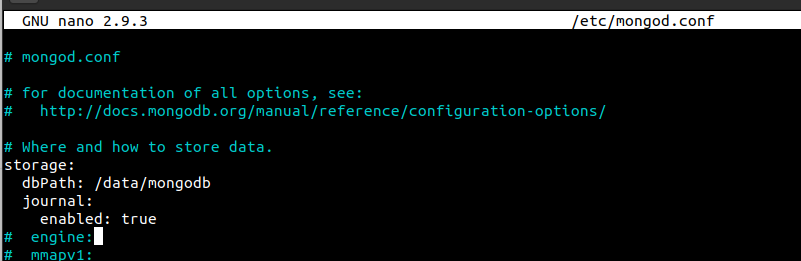
Şimdi daha önce var olan mongodb dizini hedef belirtiğimiz dizine taşıyalım. Taşıma yapma amacımız verileri kaybetmemek.
# mv /var/lib/mongodb /data/
MongoDB çalışabilmesi için izin ve sahipliye ihtiyacı bulunmaktadır. Bunun için aşağıdaki gibi sahiplik verilir.
# chown -R mongodb:mongodb /data/mongodb/
Resimde görüldüğü gibi mongodb sahipliği verilmiştir.

MongoDB servisi başlatılır ve durumuna bakılır.
systemctl start mongod
systemctl status mongod
Aşağıda ki çıktı alıyorsanız başarılı bir şekilde mongoDB dizini değiştirmiş oldunuz.
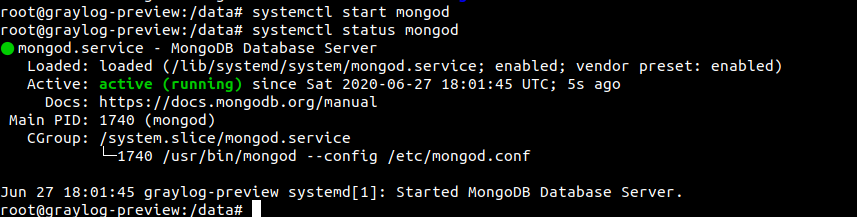
Elasticsearch Path Değiştirmek
Elasticsearch servisi durdurulur.
# systemctl stop elasticsearch
Yapılandırma dosyası açılır. İlk kurulumda /var/lib/elasticsearch şu şekilde gelir. Ben buradaki yolu /data/elasticsearch şeklinde değiştireceğim.
# nano /etc/elasticsearch/elasticsearch.yml
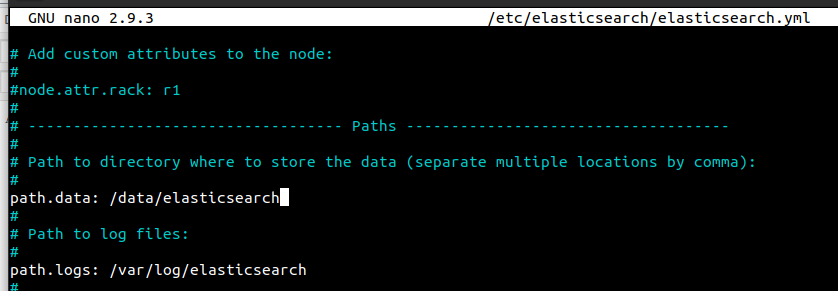
Şimdi var olan elasticsearch dizini mv komutu ile belirtiğimiz /data/elasticsearch dizine taşıyalım.
# mv /var/lib/elasticsearch/ /data/
oluşturduğumuz yeni dizine sahiplik ve izin haklarını verelim.
# chown -R elasticsearch:elasticsearch /data/elasticsearch
Elasticsearch servisini başlatalım ve durumuna bakalım
# systemctl start elasticsearch
# systemctl status elasticsearch
İşlemleri doğru yaptıysanız ekran çıktısı şu şekilde olacaktır.
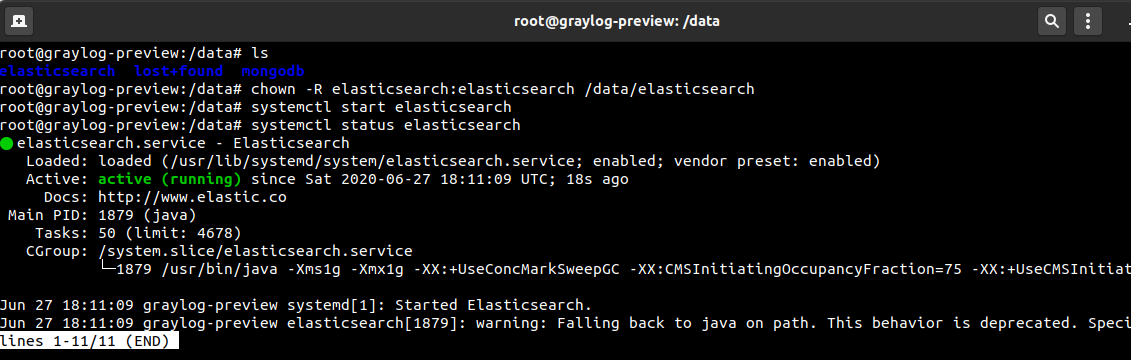
Özgür yazılımla kalmanız dileğiyle 🙂